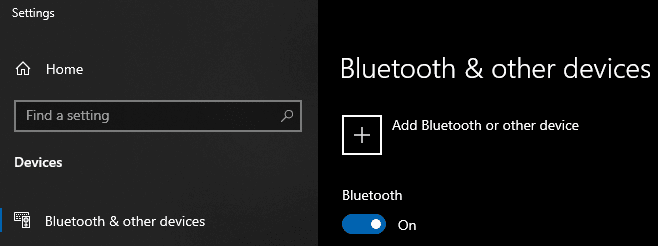Bluetooth może być świetną technologią do podłączenia komputera lub laptopa do niektórych głośników, myszy lub klawiatury. Jednak nie jest to coś, czego zawsze potrzebujesz lub chcesz być włączony. Wyłączenie Bluetooth może nawet pomóc zaoszczędzić trochę czasu na baterii, gdy jesteś z dala od źródła zasilania. Na szczęście włączanie i wyłączanie Bluetooth jest naprawdę proste.
Istnieją dwie proste metody włączania i wyłączania Bluetooth. Pierwszy znajduje się w panelu powiadomień. Aby otworzyć panel powiadomień, kliknij dymek obok zegara na pasku zadań. Na dole panelu kliknij panel z symbolem Bluetooth. Jeśli ten kwadrat się świeci, Bluetooth jest włączony. I odwrotnie, jeśli kwadrat jest przyciemniony, Bluetooth jest wyłączony.
Kliknij raz kwadrat Bluetooth, aby włączyć lub wyłączyć Bluetooth.
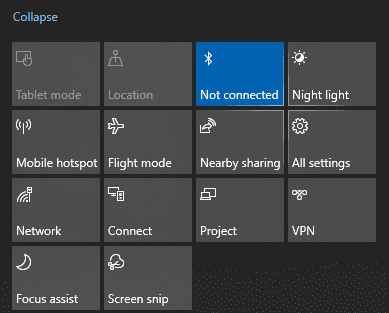
Nie martw się, jeśli wyłączyłeś panel powiadomień na swoim komputerze, jest jeszcze inny naprawdę łatwy sposób włączania i wyłączania Bluetooth. Naciśnij klawisz Windows, aby otworzyć pasek startowy, wpisz „Bluetooth” i naciśnij enter. Spowoduje to otwarcie aplikacji Ustawienia na stronie konfiguracji Bluetooth. Na samej górze tej strony znajduje się przełącznik do włączania i wyłączania Bluetooth, po prostu kliknij go raz, aby go włączyć lub wyłączyć.